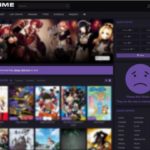iPhoneのデータをPCへインポートする際、突然 謎のエラーメッセージ
「デバイスに到達できません」
実はこちら、割と高い頻度で遭遇するエラーで、ネット上でも原因が分からず、困惑する人がたくさんいます。
よーしスマホをパソコンに繋いで動画をインポートっと
↓
エクスプローラのiphoneからデスクトップへドラッグ
↓
警告「デバイスに到達できません」
↓
先頭に戻るの無限ループを数回繰り返してた・・・
— カーボン鳥@交通安全系動画投稿者 (@CarbonBirdSNS) September 1, 2018
iPhoneの写真pcに取り込もうとしても、デバイスに到達できませんってなるんだけどなにが悪いの。
調べても全然出てこないし….— むとしき@GRB (@lega_shiki) July 23, 2018
iPhone中の動画が「デバイスに到達できません」と抜き出せずアップロードできぬ…
— いのけん (@inokendrum) May 7, 2018
そこで本記事では、iPhoneの「デバイスに到達できません」エラーを解決する方法を、自身の経験とネットの情報を掛け合わせ、まとめてみました。
以下の方法を適切に実行すれば、ほぼ解決できるかと思います。
iPhoneをWindows10へインポートする方法
インポートの設定次第では接続できない場合があります。
以下の動画では、iPhoneをWindows10へインポートする際の設定と正しいやり方を丁寧に解説して下さっています。
PCとiPhoneの設定に問題がある場合もあるので、ここで今一度確認しておきましょう。
iTunesのバージョンを確認してみる
基本的なところですが、一番可能性が高い箇所です。
iTunesのUIは不慣れな方には少々分かりづらいので、以下の動画を見ながらバージョンを確認してみましょう。
転送先をHDDにしてみる
昔と違い、最近はSSDの値段も気軽に手が届くレベルにまで下がりました。
これを期にSSDを導入した方も多いのではないでしょうか。
しかし、デバイスの相性問題というのは環境が変わる際、高い可能性で起こり得ます。
SDDが原因の可能性があるので、HDDに転送先を変更しましょう。
iPhoneからPCへ転送時にデバイスに到達できませんが頻繁に起きていました。色々と試した結果、恐らくコピー先がデスクトップのSSDだったのでSSDの書き込み速度が早くUSB2.0とSSDの早さの違いによりUSBとSSDの同期が崩れ「デバイスに到達できません」になっていました。HDDに転送で問題解決しました。
— しみず たいち (@Taichimans) July 4, 2018
iOSを更新してみる
昔のiPhoneを使っている方にありがちなのが、「iOSをあえて更新しない」
iPhoneを毎年買い替えている人からすれば「なんで?」と疑問に思うかもしれませんが、実は旧機種に最新OSを入れたら非常に重くなるんですよ。
それこそ軽いゲームすらできないくらいカクカクになります。それが理由で更新通知を無視してiOS更新しない人もいるんですね。
改めて自身のiOSのバージョンが最新か確認してみて、古い場合はこの際バージョンアップしましょう。
iPhoneのドライバーを再インストールしてみる
可能性は低いですが、こちらも確認しておきましょう。
iPhoneのドライバーを更新する動画が見つからなかったのですが、以下の動画とやり方自体は同じなので参考までに。
iPhoneのケーブルを変えてみる
iPhoneのケーブルには大きく分けて、純正品と非正規品の2種類があります。
このうち非正規品はOSのアップデートや経年劣化でダメになる可能性が高く、ケーブルが原因で接続できていない場合も考えられます。
意外と盲点なので非正規品を使っている方は、少々高いですが正規品のiPhoneケーブルを購入しましょう。
iPhoneの画像をPCに保存する際に、「デバイスに到達できません」というメッセージの後、保存もできないしPC側から画像も読み込めないというエラーなんだけど、恐らくUSBケーブルあたりの仕業(デバイス側)なので、「正常に全て保存できるまでiPhone再起動して繰り返す」が正解です
— もえおじ(30) (@moe7c) January 18, 2016
データはまとめて送らず、小分けにしてみる
すぐに試せる対処法です。
とはいえ、これで解決できる可能性は低いと思いますが、サッと試して見て下さい。
iPhoneに保存してる画像、PCに繋いでバックアップしてるけど、溜まってたからまとめてコピーしようとしたらデバイスに到達できませんとか言われたのでフォルダ1つずつデスクトップに貼り付けてる。確実に保存できてるのはなんで。何のためのCPUなのか。
— 水月玲花(みなづき) (@19th_minazuki) May 20, 2018
USBポートを変えてみる
こちらも可能性は低いですが、すぐに試せるのでUSBポートを付け替えてみましょう。
ここでポイントは、今までフロント(前面)に接続していたのならリア(背面)に接続してみて下さい。
理由としては、PCの基盤も経年劣化で接続不良を引き起こす事があり、そうなった場合正常にデータ転送ができなくなります。
よく使うポートは抜き差しだけでも劣化していきますので、念の為確認しておきましょう。